经验直达:
- ppt怎样设置自动播放
- 电脑ppt怎么自动放映
一、ppt怎样设置自动播放
具体操作步骤如下:
1、在电脑计算机文件里面找到你要设置自动播放的PPT并点击打开,如下图 。
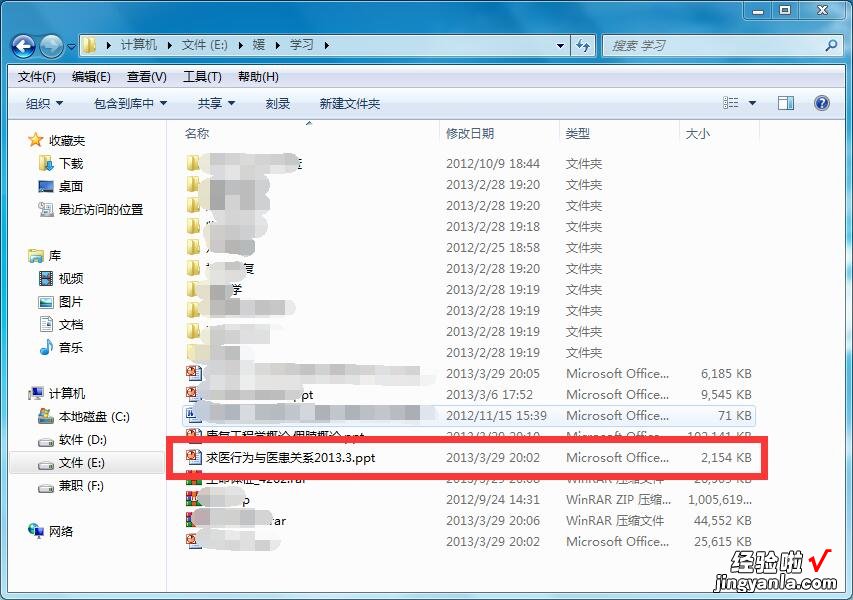
2、在完成第一步操作之后进入的界面中点击幻灯片放映按钮并点击,如下图 。
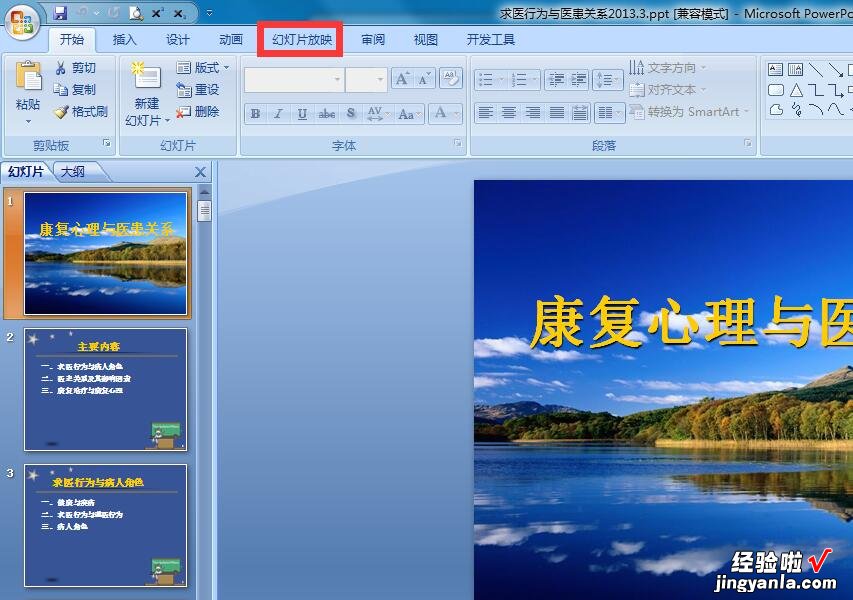
3、在完成第二步操作之后进入的界面中点击排练倒计时按钮进入,如下图 。
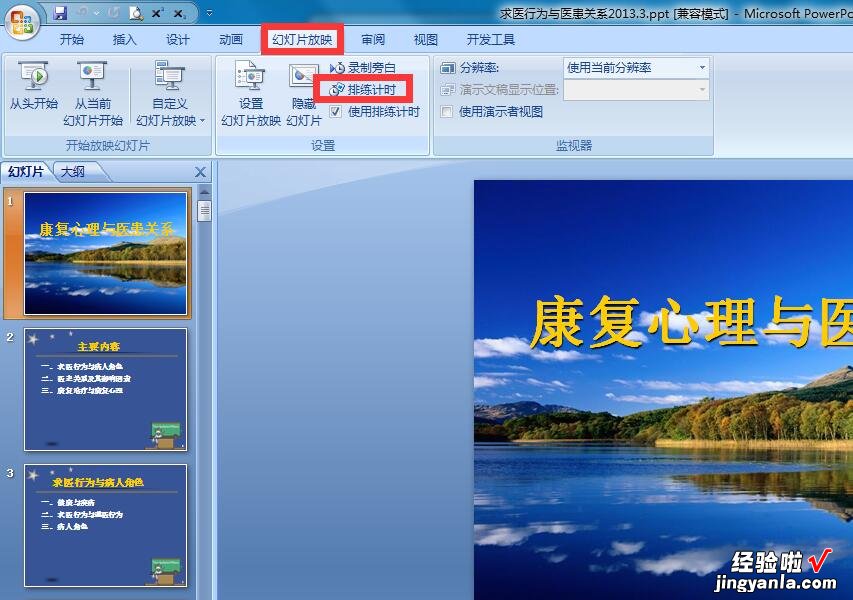
4、在接下来打开的幻灯片放映状态中,会发现有一个计时器存在,根据计时器所给出的时间,不断点击鼠标来切换幻灯片,从而模拟想要的播放效果,如下图 。

5、当模拟幻灯片完成之后,程序会提示是否保存这种记录时,选择“是”即可 。经过这样的设置以后,程序就记下了自动播放时每张幻灯片所有时间,如下图 。
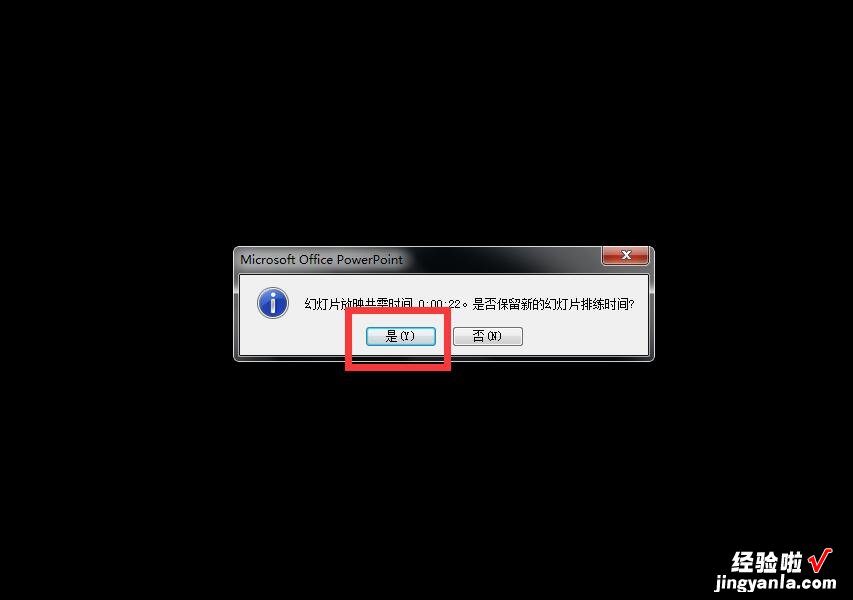
6、在完成第五步操作之后进入的界面中点击从头开始播放即可自动播放该PPT,如下图 。

二、电脑ppt怎么自动放映
【ppt怎样设置自动播放-电脑ppt怎么自动放映】ppt自动放映怎么设置 ppt幻灯片放映设置 。说起电脑的PPT应用,相信一定有很多风人曾经使用过,因为这是最基础的电脑应用 。那么在PPT中,我们应该怎么设置自动放映呢?一起来看看吧 。
1、演讲者放映(全屏幕):这是常规的幻灯片放映方式 。在放映过程中,可以人工控制放映进度;如果希望自动放映演示文稿,可以使用“ 幻灯片放映”菜单中的“ 排练计时”,设置好每张幻灯片放映的时间,这样放映时可以自动放映 。
2、观众自行浏览(窗口):若放映演示文稿的地方是在类似于会议、展览中心的场所,同时又允许观众自己动手操作,可以选择此方式 。这是在标准窗口中放映,窗口中将显示自定义的菜单及快捷菜单,这些菜单命令中不含有可能会干扰放映的命令选项 , 这样可以在任由观众自行浏览演示文稿的同时,防止观众所作的操作损坏演示文稿 。
3、在展台浏览(全屏幕):如果幻灯片放映时无人看管,可以使用这种方式,演示文稿会自动全屏幕放映 。当选择此项后 , PowerPoint 2003 会自动选择“循环放映,按Esc 键终止”复选项 。
自定义幻灯片
在菜单栏中单击“幻灯片放映→自定义幻灯片”,设置放映幻灯片的方式 。
其他放映设置
1、演示文稿的放映范围,例如放映演示文稿的第5 张幻灯片至第12 张幻灯片 。如果演示文稿定义了一种或多种自定义放映,也可以选择其中之一作为放映范围;
2、如果已经进行了排练计时,可以选择是使用人工控制演示文稿的进度还是使用设置的放映时间自动控制幻灯片的放映进度;
3、是否循环放映;
4、放映时是否加旁白;
5、放映时是否加动画;
6、如果放映中需要用画笔在屏幕上写写画画,可以定义画笔的颜色 。
演示文稿的放映
启动演示文稿放映可用以下两种方法:
1、在PowerPoint 2003 中启动放映:在PowerPoint 中打开演示文稿,从菜单“幻灯片放映”中选择“ 观看放映”,这时从演示文稿的第一张幻灯片开始放映;如果单击“ 视图” 工具栏的“ 幻灯片放映” 按钮,则可以从当前幻灯片开始向下放映 。最方便的方法就是直接按键盘上的F5键 。
2. 将演示文稿保存为“ PowerPoint 放映” 类型:对于建立起的演示文稿 , 可以在“ 另存为” 对话框中选择“ 文件类型” 为“ PowerPoint 放映” 保存,这时文件的扩展名为pps , 该类型的文件只要双击文件名就可以放映该演示文稿 。
怎么设置PPT自动播放
手动播放PPT麻烦而且不能控制好时间,使用自动播放既可以控制时间又能流畅的将内容说完 。其实设置PPT自动播放只需要以下几步简单的操作步骤 。
材料/工具
做好的PPT文档 , 一台电脑
方法
1/4
打开做好的PPT,鼠标左键点击幻灯片放映,出现幻灯片切换选项卡 。
2/4
换片方式中,勾选时间间隔播放并设置间隔时间
3/4
,然后要点击应用于全部,否则只能设置为选中的单张幻灯片 。如果每张幻灯片播放时间需要设置成不同的间隔时间,那么就一张一张的设置 。
4/4
设置成功后可以点击幻灯片播放查看播放效果 。如果有不满意的可以按照上面步骤重新设计 。
